
随着科技的发展,USB设备在计算机中的应用越来越广泛,特别是在系统安装和维护过程中,使用USB启动盘已经成为主流。然而,老式台式机由于设计年代较早,其BIOS设置界面和功能与现代主板有所不同,USB启动的设置步骤也较为复杂。本文将针对中国地区用户,详细解析老台式机BIOS如何设置USB启动,帮助用户顺利完成操作。
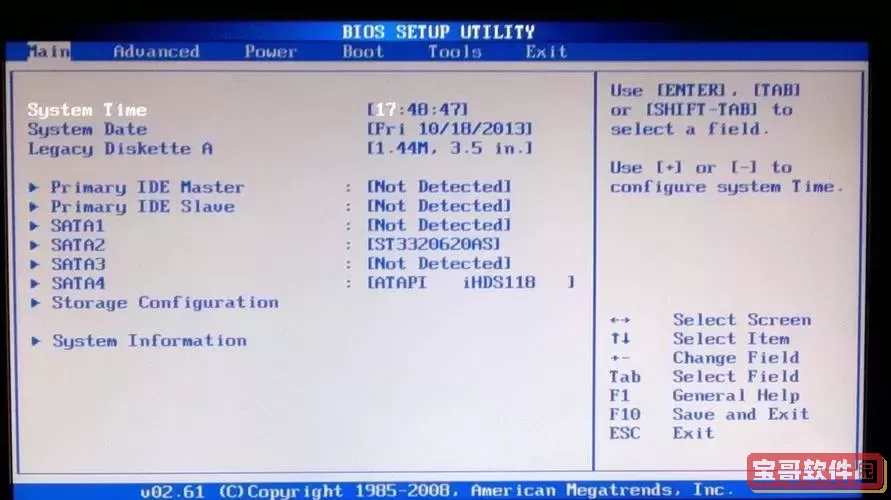
一、了解老台式机BIOS的特点
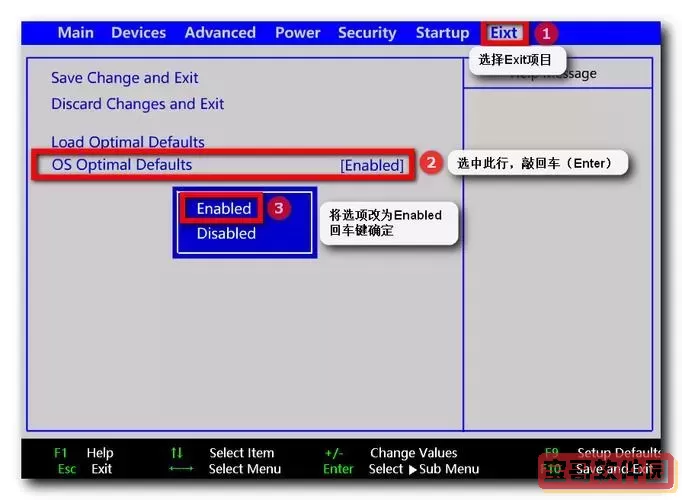
老台式机一般使用传统的BIOS(Basic Input Output System)固件,而非现代主板普遍采用的UEFI。BIOS界面大多是蓝底白字,操作以键盘为主,无鼠标支持。老BIOS对USB设备的支持较弱,有时需要手动开启USB启动项或者调整启动顺序才能识别USB设备。另外,不同品牌和型号的主板BIOS界面和快捷键存在差异,常见的进入BIOS的按键包括Delete键(DEL)、F2、F10等。
二、准备工作
1. 制作可启动的USB设备:在中国地区,用户常用的工具有“老毛桃”、“U盘启动盘制作工具”、“Rufus”等。制作时要确保U盘格式正确,建议使用FAT32格式,且启动盘内含有正确的启动引导文件,比如Windows PE、Linux安装盘或系统镜像。
2. 确保主板支持USB启动:部分非常老旧的台式机主板可能不支持USB启动,需查阅主板说明书或者官网资料确认。
3. 准备键盘,建议使用有线键盘,因为在USB键盘未被BIOS识别前可能无法进入BIOS设置。
三、进入BIOS设置
1. 关机状态下,插入USB启动盘。
2. 按下开机键,同时不停按下进入BIOS的快捷键,如Delete(DEL)、F2、F10等。针对多款国产老主板,以DEL键进入BIOS较为常见。
3. 进入BIOS后,用户会看到各种设置选项,界面一般分为主菜单、启动(Boot)、高级(Advanced)、安全(Security)等标签。
四、设置USB启动
1. 找到“Boot”或“启动”选项卡。不同BIOS界面中,启动项设置的位置会有所不同,常见标签包括“Boot”、“Boot Options”、“Boot Priority”等。
2. 查找关于USB设备的启动项:
- 某些老BIOS中USB启动项可能以“USB-HDD”、“Removable Devices”或“USB Device”等名字出现。
- 也有老BIOS并不直接列出USB启动项,这时需找到“Hard Drive BBS Priorities”或者“Hard Disk Drives”设置,启用或调整USB设备优先级到第一位。
3. 调整启动顺序,将USB设备设置为第一启动项。
- 使用键盘的上下方向键移动USB启动项到首位。
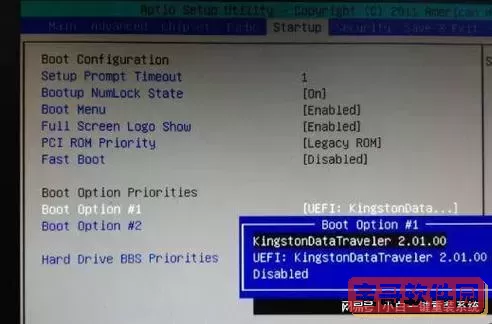
- 确认无误后,按F10保存并退出BIOS。
4. 部分老主板需要打开“USB Legacy Support”或“USB Keyboard Support”,以确保USB设备能够被BIOS识别和使用。
五、启动USB设备
完成BIOS设置后,计算机会重启,自动从U盘启动。如果USB启动成功,你会看到相应的安装程序或启动界面。
如果未能从USB启动,建议检查以下要点:
1. 确认U盘是否制作正确,可通过另一台电脑进行验证。
2. 检查USB接口是否为主板直接提供的后置接口,部分前置USB接口供电不足或不支持启动。
3. 再次进入BIOS确认启动顺序设置是否生效。
若主板不支持USB启动,也可尝试使用光驱启动(如光盘安装系统)或使用软盘、第三方启动卡辅助实现启动。
六、注意事项
1. 老台式机BIOS更新风险高:部分老主板提供BIOS升级,但操作不当可能导致主板无法启动,升级前务必备份原BIOS及确保电源稳定。
2. 对于国产品牌如航嘉、乔思伯以及国产组装机,厂商会附带自行定制的BIOS设置界面,具体操作可能略有差别,建议参考品牌官网或产品说明书。
3. 使用启动U盘时,确保系统镜像和工具来源可信,避免病毒感染。
4. 老台式机硬件性能有限,运行现代操作系统可能有性能瓶颈,安装时选择适合的系统版本。
总结
通过本文讲解,大家可以明确老台式机BIOS设置USB启动的正确步骤和注意事项。虽然老旧主板在USB设备支持上存在限制,但只要正确设置启动顺序,调整相关选项,并使用合适的启动盘,依然可以方便地利用U盘进行系统安装和维护。希望本文能帮助广大中国地区的用户轻松完成老台式机USB启动设置,提高使用体验。